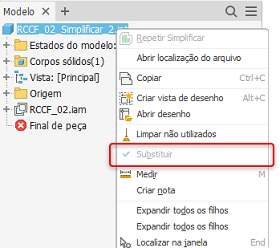Criar uma peça simplificada a partir de uma montagem
Usando a montagem ativa, o comando Simplificar cria um modelo de superfície sólida ou composta como um estado de modelo substituto ou uma peça derivada.
Novidades: 2022, 2023, 2024, 2024.2, 2025

Utilize o comando Simplificar para reduzir o conteúdo de uma montagem removendo componentes e operações e gerando um arquivo de peça simplificado. Quando o comando é iniciado, o estado de modelo ativo, a vista de projeto e a vista de posição preenchem o grupo Estado inicial. A partir daqui, é possível refinar os parâmetros que definem o modelo simplificado. À medida que você seleciona as opções, outras inválidas ficam ocultas.
O comando Simplificar é usado para criar e editar peças simplificadas. As peças herdadas com contorno simplificado usam o painel Propriedades de Simplificar quando editadas.
O comando Simplificar não fica acessível quando o modelo está no Modo de publicação rápida.
Este tópico discute Simplificar para uso não arquitetônico. Para usar o comando Simplificar para colaborar em projetos de arquitetura, consulte Para exportar para RVT (formato Revit).
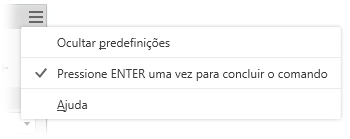
Na guia Montagem
 painel Simplificação, clique em
painel Simplificação, clique em  Simplificar. O painel Propriedades de Simplificar é exibido.
Simplificar. O painel Propriedades de Simplificar é exibido.Como alternativa, selecione uma predefinição integrada para ser usada. São fornecidas quatro predefinições integradas, mas você também pode criar as suas próprias. As predefinições atribuem valores aos campos mais adiante no painel Propriedades. É possível substituir qualquer valor.
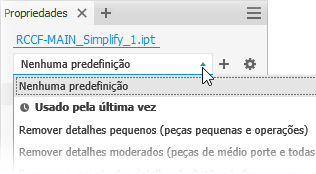
Remover o menor detalhe (peças pequenas e operações) - as configurações são projetadas para remover peças pequenas e operações, resultando no modelo mais detalhado.
Remover detalhes moderados (peças de médio porte e todas as operações listadas) - as configurações são projetadas para remover uma quantidade moderada de detalhes.
Remover o maior número de detalhes (substituir componentes de nível superior por invólucros) - as configurações são projetadas para remover a maior quantidade de detalhes, resultando em formas muito básicas.
Nenhuma simplificação - a versão simplificada é totalmente fiel ao modelo de montagem. Todos os detalhes estão visíveis no modelo.
Dica: Selecione uma predefinição próxima ao que deseja detalhar e use Visualizar incluídos e Visualizar excluídos para selecionar rapidamente as peças restantes e agilizar o processo.O mesmo método pode ser usado para criar suas próprias predefinições. Para obter mais informações, consulte Para trabalhar com predefinições.
No grupo Entrada, os campos são preenchidos com o estado atual da montagem. E podem ser alterados conforme necessário.
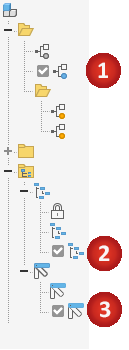
 Estado do modelo. Pode definir dimensões de componentes, supressão de operações ou supressão de componentes. Os componentes suprimidos não são incluídos.
Estado do modelo. Pode definir dimensões de componentes, supressão de operações ou supressão de componentes. Os componentes suprimidos não são incluídos. Vista. As vistas de projeto podem definir a visibilidade do componente. Os componentes invisíveis não são incluídos.
Vista. As vistas de projeto podem definir a visibilidade do componente. Os componentes invisíveis não são incluídos.Clique na opção
 Associativo para vincular o modelo simplificado à vista de projeto. A opção não está disponível com a vista de projeto principal.Observação: Quando a opção Associativa está selecionada, o grupo Excluir Componentes não fica disponível, pois todas as alterações de componentes vêm apenas da vista de projeto.
Associativo para vincular o modelo simplificado à vista de projeto. A opção não está disponível com a vista de projeto principal.Observação: Quando a opção Associativa está selecionada, o grupo Excluir Componentes não fica disponível, pois todas as alterações de componentes vêm apenas da vista de projeto. Posição. Pode definir a posição relativa para montagens que se movem. Selecione a representação posicional que deseja exibir no modelo Revit.
Posição. Pode definir a posição relativa para montagens que se movem. Selecione a representação posicional que deseja exibir no modelo Revit.Substituir por invólucros fornece os meios para substituir componentes por formas simples. Quando você clica em uma opção, a visualização mostra as peças representadas como invólucros.
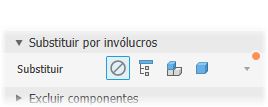
As opções de substituição são:
 Nenhum - selecione esta opção quando não estiver usando invólucros para a simplificação. Os grupos de componentes e de operações estão disponíveis para uso.
Nenhum - selecione esta opção quando não estiver usando invólucros para a simplificação. Os grupos de componentes e de operações estão disponíveis para uso. Todos em um invólucro - cria um invólucro em torno da montagem de nível superior. O resultado é impreciso e útil para desenvolver uma área de exclusão do projeto. Com esta opção selecionada, os grupos de componentes e de operações ficam ocultos.
Todos em um invólucro - cria um invólucro em torno da montagem de nível superior. O resultado é impreciso e útil para desenvolver uma área de exclusão do projeto. Com esta opção selecionada, os grupos de componentes e de operações ficam ocultos. Cada componente de nível superior - cria um invólucro em torno dos componentes de primeiro nível da montagem. As ferramentas de seleção de componentes são exibidas. As ferramentas de seleção de operações ficam ocultas.
Cada componente de nível superior - cria um invólucro em torno dos componentes de primeiro nível da montagem. As ferramentas de seleção de componentes são exibidas. As ferramentas de seleção de operações ficam ocultas. Cada peça - cria invólucros para todas as peças da montagem. As ferramentas de seleção de operações ficam ocultas.
Cada peça - cria invólucros para todas as peças da montagem. As ferramentas de seleção de operações ficam ocultas.
Quando qualquer uma das opções de substituição for selecionada, é possível especificar o Tipo:
- Caixa delimitadora ortogonal - cria o invólucro na forma de caixa delimitadora ortogonal.
- Caixa delimitadora mínima orientada - cria o invólucro na forma de caixa delimitadora orientada.
- Cilindro delimitador mínimo orientado - cria o invólucro na forma de cilindro delimitador orientado.
Dica: Combine o uso de predefinições, substitua por invólucros, exclua componentes e remova operações para refinar o modelo simplificado que deseja gerar.
Excluir componentes - fornece opções para selecionar componentes a serem incluídos ou excluídos da peça simplificada. Selecione componentes individuais ou todas as ocorrências de um componente.
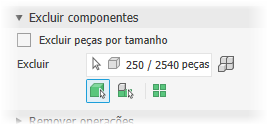
Excluir peças por seleção (padrão). A opção Excluir peças por tamanho está desmarcada e o seletor Excluir está ativo.
- Clique na prioridade de seleção que deseja usar. Selecione
 Prioridade da peça ou
Prioridade da peça ou  Prioridade do componente.
Prioridade do componente. - Para selecionar todas as ocorrências do item selecionado, clique na opção
 Todas as ocorrências.
Todas as ocorrências. - Comece selecionando peças ou componentes na tela. A parte inferior do seletor é realçada em azul quando ele está ativo.
- Clique na prioridade de seleção que deseja usar. Selecione
Excluir peças por tamanho
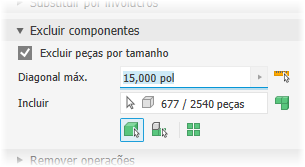
Selecione a opção Excluir peças por tamanho.
Especifique o valor máximo da diagonal para uma caixa delimitadora. As peças ou os componentes que cabem na caixa delimitadora são excluídos. Utilize um dos seguintes métodos para especificar o tamanho:
- Insira o valor no campo de edição Diagonal máxima.
- Clique na seta localizada no final do campo de valor para selecionar um valor utilizado recentemente.
- Clique no botão da caixa delimitadora Medir diagonal
 e selecione uma peça ou um componente para fornecer o valor da diagonal.
e selecione uma peça ou um componente para fornecer o valor da diagonal.
Clique na prioridade de seleção que deseja usar. Escolha entre
 Prioridade da peça
Prioridade da peça Prioridade do componente
Prioridade do componentePara selecionar todas as ocorrências do item selecionado, clique na opção
 Todas as ocorrências.
Todas as ocorrências.
A opção Detectar automaticamente localiza e realça os componentes.
Continue selecionando os componentes restantes conforme necessário para excluí-los da peça simplificada.
Clique em
 Visualizar excluídos para ver os componentes que não participarão do modelo simplificado ou em
Visualizar excluídos para ver os componentes que não participarão do modelo simplificado ou em  Visualizar incluídos para ver os componentes que participam do modelo simplificado. Quando você visualiza em qualquer um dos modos, os números exibidos no campo de edição são relativos à legenda.
Visualizar incluídos para ver os componentes que participam do modelo simplificado. Quando você visualiza em qualquer um dos modos, os números exibidos no campo de edição são relativos à legenda.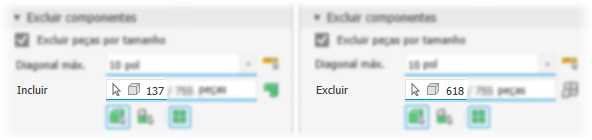 Observação: As peças excluídas explicitamente são realçadas quando você visualiza excluídas. As peças excluídas por tamanho não são realçadas. As opções de visualização também funcionam com invólucros.
Observação: As peças excluídas explicitamente são realçadas quando você visualiza excluídas. As peças excluídas por tamanho não são realçadas. As opções de visualização também funcionam com invólucros.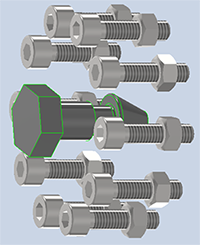
Remover operações fornece opções para selecionar operações por tipo e tamanho para serem incluídas ou excluídas da peça simplificada. A lista de operações inclui furos, arredondamentos, chanfros, alojamentos (subtrativos), relevo (aditivos) e túneis (entrada única e múltipla). Os espaços vazios internos são removidos automaticamente.
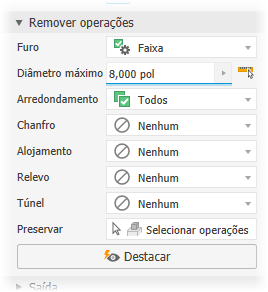
Alojamento reconhece operações subtrativas, como extrusões, revoluções, varreduras, etc.
Relevo reconhece aditivas ou protusões positivas de vários tipos de operação.
Túnel reconhece um conjunto de faces contidas dentro do modelo que definem uma área aberta, tendo uma ou mais entradas que vão das faces externas para a área.
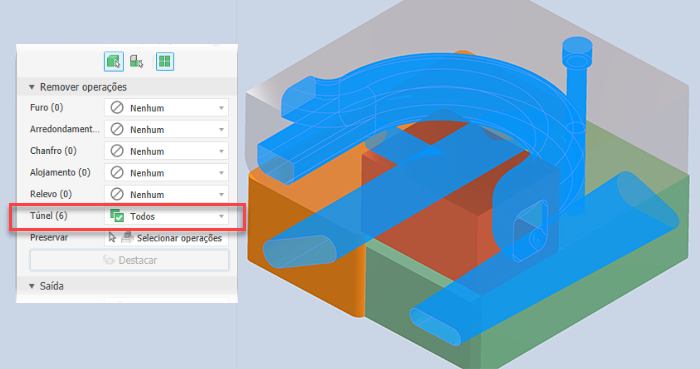
Para cada um dos tipos de operação listados, especifique qual deseja remover e a maneira como isso deve ser feito:
 Nenhum (padrão) - nenhuma operação deste tipo é removida.
Nenhum (padrão) - nenhuma operação deste tipo é removida. Todas - todas as operações deste tipo são removidas.
Todas - todas as operações deste tipo são removidas. Faixa - todas as operações iguais ou menores que o parâmetro especificado são removidas. Especifique o valor que define o tamanho máximo a ser removido.
Faixa - todas as operações iguais ou menores que o parâmetro especificado são removidas. Especifique o valor que define o tamanho máximo a ser removido.Preservar - clique no seletor e escolha as operações que você deseja manter entre aquelas que estão sendo removidas.
Observação: As regras para reconhecimento das operações são mínimas, permitindo cruzamento; por exemplo, os furos também atendem à definição de túneis. Portanto, alguns furos fora de uma faixa podem ser removidos como túneis. Para solucionar isso, clique em Preservar e selecione qualquer operação que deseja que permaneça na peça simplificada. Realçar aplica uma cor às operações a serem removidas.
Realçar aplica uma cor às operações a serem removidas.
Saída
Tipo: as opções variam com base em como você acessou o comando.
Se acessado a partir da guia Montagem ou do nó do navegador Estado do modelo, ele é usado com modelos de montagem padrão do Inventor.
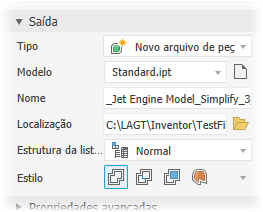
Novo arquivo de peça gera uma peça do Inventor com base no modelo selecionado.
Substituto produz uma peça simplificada do Inventor que preenche um estado de modelo substituto.
Observação: Quando o estado de modelo ativo é um substituto, o comando Simplificar não fica disponível.
Modelo: define o arquivo de modelo de peça a ser utilizado para a saída do novo arquivo de peça. Escolha entre modelos padrão ou de chapa de metal ou navegue até um modelo personalizado. Se o campo do modelo estiver vazio, será exibido um alerta junto ao campo.
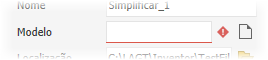
Nome: use o nome de arquivo padrão ou especifique o seu próprio. O padrão utiliza o nome da montagem e adiciona um sufixo.
Localização: define a localização do novo arquivo. Para encontrar a peça quando a montagem é aberta, especifique seu diretório com um caminho no projeto usado para a montagem.
Estrutura da lista de materiais: define a estrutura da lista de materiais para o componente, sendo Normal o padrão.
Observação: É possível substituir a estrutura para ser De referência no nível da instância do componente.Observação: Não utilizado para saída em RVT.Estilo é usado para saída em IPT e fornece até quatro opções.
Observação: Não disponível para saída em RVT.Escolha entre:
 Sólido único sem junções
Sólido único sem junções Sólido único com junções
Sólido único com junções Manter cada sólido
Manter cada sólido Composto único
Composto único
Propriedades avançadas fornece outras configurações que ajudam a gerenciar a saída da simplificação.
Estas são as configurações gerais:
Quebrar vínculo para quebrar o vínculo entre a montagem pai e a peça simplificada.
Observação: Não disponível para saída em RVT.Suprimir vínculo para suprimir o vínculo entre a montagem pai e a peça simplificada.
Observação: Não está disponível para saída em RVT e quando a caixa Quebrar vínculo está marcada.Renomeie componentes simplificados. Os seguintes itens são renomeados:
Todos os nós filhos do navegador, além dos selecionados. A renomeação de peças segue este padrão: "Parte[número de sequência]:[número da instância]", que produz "Parte1:1", "Parte2:1" e assim por diante. Para instâncias de peça, o número da instância é iterado, o que produz "Parte1:1", "Parte2:1" e assim por diante.
Os elementos contidos nas pastas Corpos sólidos ou Corpos de superfície. A renomeação de elemento segue este padrão: os nós de corpo de superfície são renomeados como "Sup1", "Sup2", e assim por diante, e os nós de operação de superfície são renomeados como "Superfície1", "Superfície2", e assim por diante.
O nó Montagem é renomeado como Montagem1.
Observação: Não disponível para saída em RVT.
Preencher espaços vazios internos para preencher todos os espaços vazios internos na peça de corpo sólido simplificada.
Remover peças internas selecionado por padrão. O Inventor analisa o modelo de 14 direções padrão (seis ortogonais e oito isométricas) para determinar o estado de visibilidade das peças. As peças consideradas não visíveis são removidas.
Use Vincular cor da face do componente de origem para vincular a cor do componente de origem à peça de destino. Com essa caixa desmarcada, a aparência segue o padrão da peça de destino.
Criar corpos independentes em booleano com falha para criar uma peça com vários corpos quando uma operação booleana falhar em uma das opções de estilo de corpo sólido único. Esta opção só está disponível quando o estilo é corpo único sem arestas visíveis entre as faces planas ou corpo único com arestas visíveis entre as faces planas.
Observação: É possível que sejam criadas folgas ao remover pequenas faces. Se houver folgas, o resultado não é um corpo múltiplo.Observação: Não disponível para saída em RVT.
Clique em OK para criar a peça simplificada com base nos critérios especificados.
Para editar um substituto simplificado
Substitutos são estados de modelo baseados em um modelo simplificado. Eles são adicionados à montagem e inseridos na pasta Substitutos de Estados do modelo. Para editar o substituto simplificado:
No navegador, expanda a pasta Estados do modelo
 Substitutos.
Substitutos.Clique com o botão direito no substituto que você deseja editar e clique em Ativar. O modelo será atualizado para exibir o substituto.
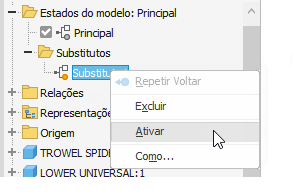
No navegador, clique com o botão direito do mouse no modelo substituto e depois clique em Editar.
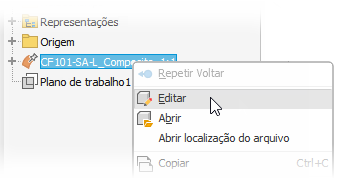
No navegador, clique com o botão direito do mouse e selecione Editar montagem simplificada.
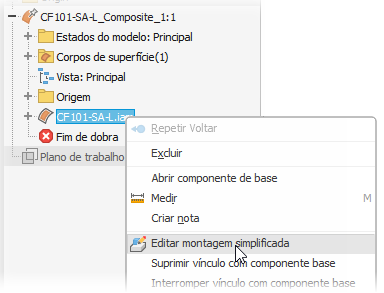
No painel Propriedades, modifique uma das seguintes opções conforme necessário:
- Estado inicial - selecione um estado de modelo, uma vista de projeto ou uma vista de posição diferente.
- Invólucros
- Componentes - inclua ou exclua peças adicionais.
- Operações - adicione ou refine os parâmetros para operações que estejam sendo removidas.
- Saída
 Estilo
Estilo
Clique em OK. O substituto é atualizado.
Identificar facilmente uma montagem substituta ou simplificada
Sempre que uma peça ou uma montagem é criada para ser um componente substituto, o menu de contexto para esse componente exibe um status de somente leitura denominado Substituto. Quando Substituto está marcado, a peça ou a montagem é um modelo substituto. Portanto, todos os arquivos de peça têm o status Substituto. SOMENTE é selecionado se o componente foi criado como um componente substituto.